win7系统里的文件被误删了要怎么恢复?|快速恢复win7系统里误删文件的方法
发布时间:2019-02-01 15:37:19 浏览数: 小编:yue
很多用户在使用电脑的过程中,都有文件被误删除的情况,那么,当我们的文件被误删除了要怎么办呢?首先要设置号还原点,用还原点来恢复被删除文件,接下来,小编就来分享下如何解决win7系统里误删除文件后如何快速恢复的方法。
推荐:win7 64位专业版
1.首先,找到我们用来测试的文件夹,然后鼠标右键点击,选择属性。
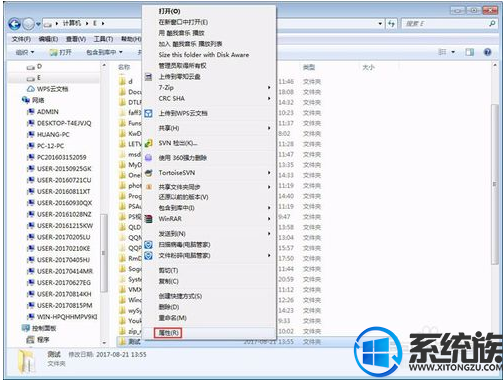
2.点击属性选项后,会打开测试文件夹的属性窗口,这个窗口有几个页签,分别为常规,共享,安全,以前的版本,自定义等,在这里我们点击以前的版本选项卡,选择合适的还原点(如果存在多个的话),然后按还原按钮
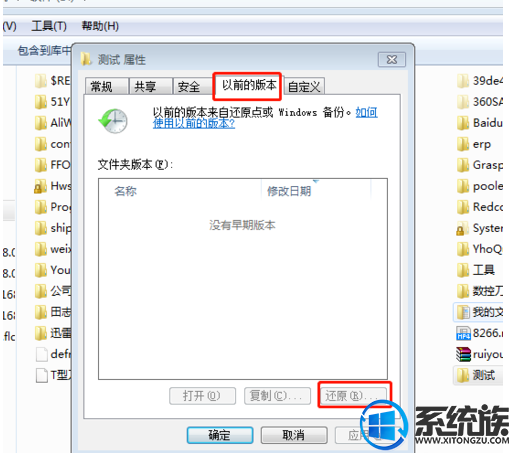
3.系统会自动跳出确认窗口,按下还原按钮继续,最后还原成功,一路按确定知道完成退出,需要注意的是如果文件夹中有多项内容的话,而你只想恢复其中一个的时候需要注意,在以前的版本选项卡上,选好合适的还原点后,按打开按钮,然后选择目标文件,右击鼠标选择复制。然后再目标地点右键粘贴,同样,对于其他文件夹甚至系统盘都可以这样操作,还原成功与否的关键是是否创建了还原点。
4.创建还原点的第一步就是,打开系统保护,右键鼠标点击计算,然后选择属性
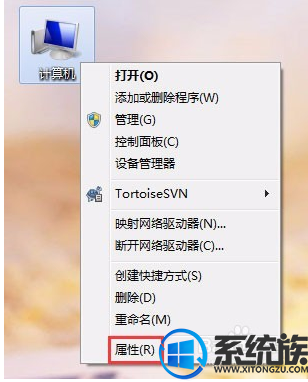
5.在弹出的系统属性界面的左侧选择系统保护,如图所示
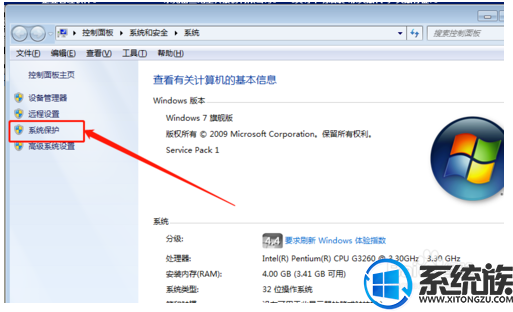
6.在弹出的系统属性界面中,点击系统保护选项卡,在保护设置栏中选择需要创建还原点的驱动器,如下图所示,然后按配置

7.点击配置后会弹出系统保护界面,选择合适的还原设置,磁盘空间大小,然后依次按应用、确定退出即可
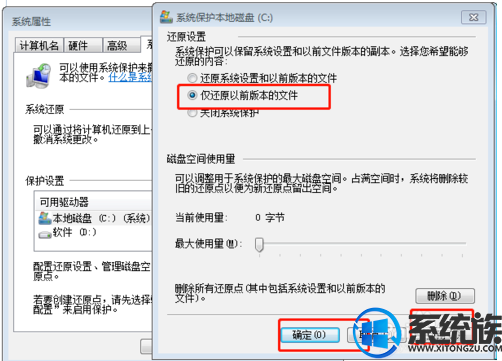
8.最后,就是为还原点设置标识,按创建,在还原点创建框内输入名称,最好是用日期来表示,方便记录,然后点击创建
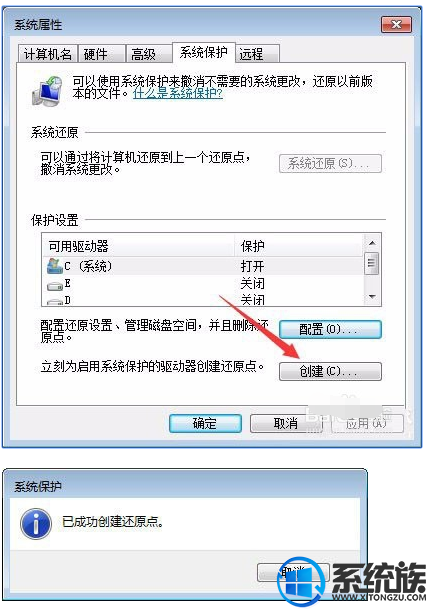
9.创建成功后,这是我们有了系统还原点,下次出现误删的情况时,我们就可以采用上面的方法进行恢复
以上操作就是快速恢复win7系统误删除文件的方法,有需要的用户可以参照上述方法来操作,希望今天的分享能给大家带来帮助。
推荐:win7 64位专业版
1.首先,找到我们用来测试的文件夹,然后鼠标右键点击,选择属性。
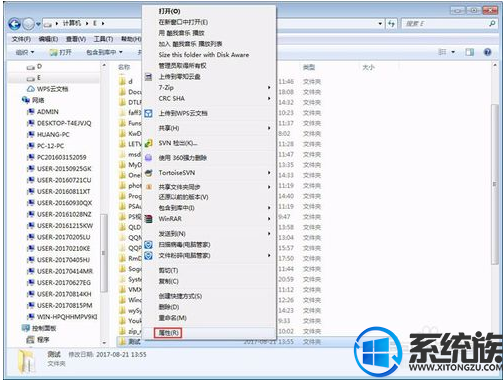
2.点击属性选项后,会打开测试文件夹的属性窗口,这个窗口有几个页签,分别为常规,共享,安全,以前的版本,自定义等,在这里我们点击以前的版本选项卡,选择合适的还原点(如果存在多个的话),然后按还原按钮
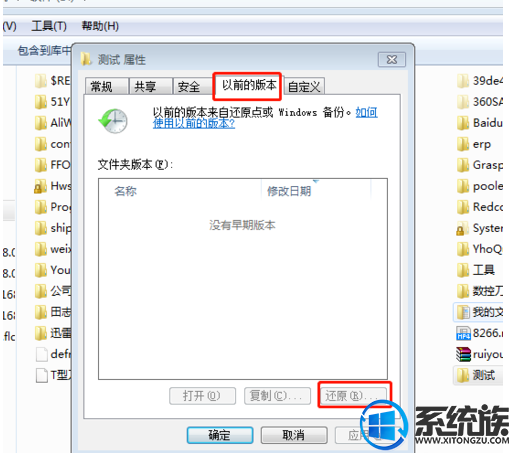
3.系统会自动跳出确认窗口,按下还原按钮继续,最后还原成功,一路按确定知道完成退出,需要注意的是如果文件夹中有多项内容的话,而你只想恢复其中一个的时候需要注意,在以前的版本选项卡上,选好合适的还原点后,按打开按钮,然后选择目标文件,右击鼠标选择复制。然后再目标地点右键粘贴,同样,对于其他文件夹甚至系统盘都可以这样操作,还原成功与否的关键是是否创建了还原点。
4.创建还原点的第一步就是,打开系统保护,右键鼠标点击计算,然后选择属性
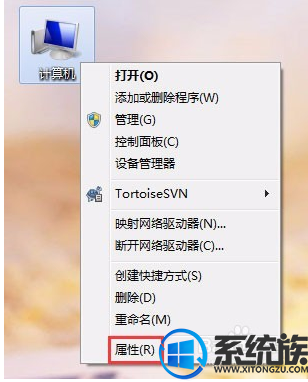
5.在弹出的系统属性界面的左侧选择系统保护,如图所示
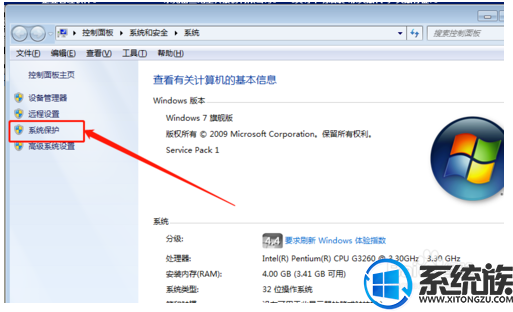
6.在弹出的系统属性界面中,点击系统保护选项卡,在保护设置栏中选择需要创建还原点的驱动器,如下图所示,然后按配置

7.点击配置后会弹出系统保护界面,选择合适的还原设置,磁盘空间大小,然后依次按应用、确定退出即可
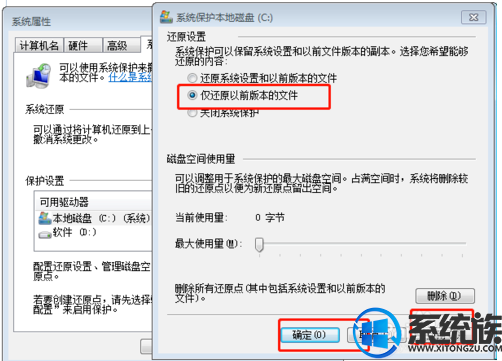
8.最后,就是为还原点设置标识,按创建,在还原点创建框内输入名称,最好是用日期来表示,方便记录,然后点击创建
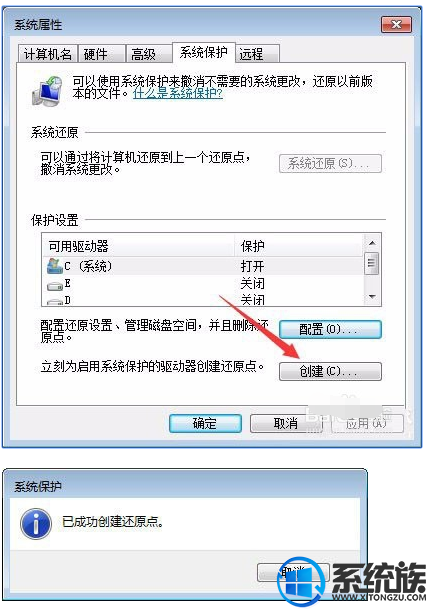
9.创建成功后,这是我们有了系统还原点,下次出现误删的情况时,我们就可以采用上面的方法进行恢复
以上操作就是快速恢复win7系统误删除文件的方法,有需要的用户可以参照上述方法来操作,希望今天的分享能给大家带来帮助。


















